excel修改图例名称呢,话说不少用户都在咨询这个问题呢?下面就来小编这里看下excel修改图例名称步骤方法吧,需要的朋友可以参考下哦。
1.打开界面后,在创建的图表中选中需要编辑的图例数据,鼠标右键点击选择数据按钮
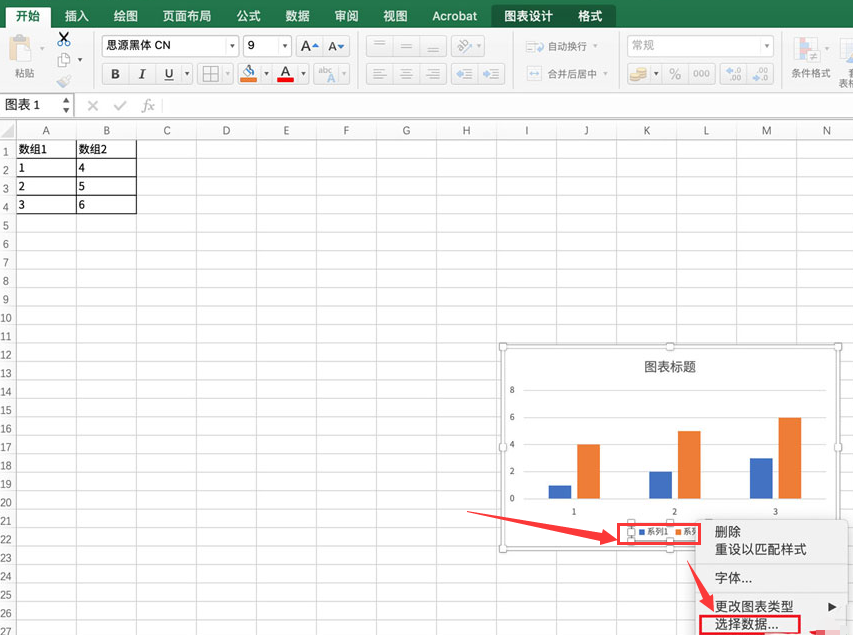
2.在选择数据源弹窗中,依次将图例项列表中的系列1、2文字名称修改为数组1、2
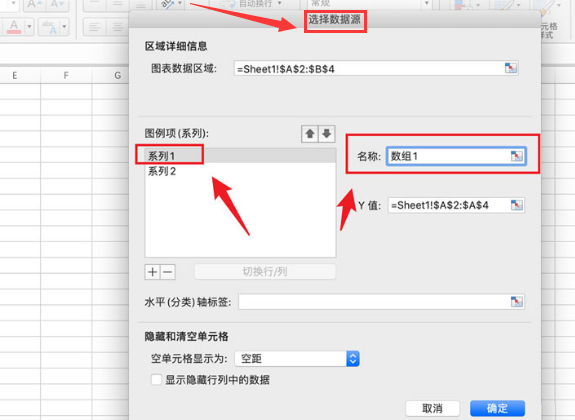
3.完成修改后点击右下角的确定按钮保存设置即可
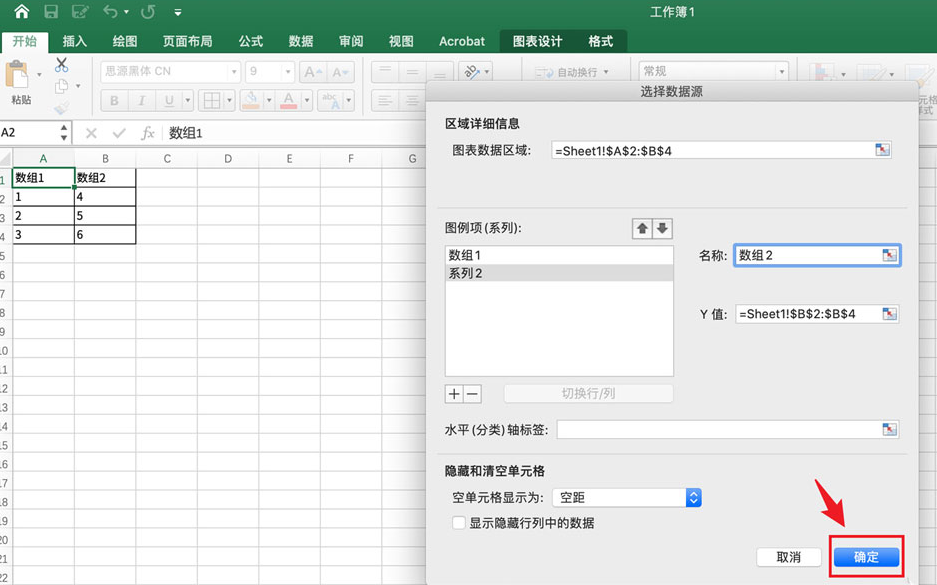
以上这里为各位分享了excel修改图例名称步骤方法。有需要的朋友赶快来看看本篇文章吧!
excel修改图例名称呢?excel修改图例名称步骤方法
excel修改图例名称呢,话说不少用户都在咨询这个问题呢?下面就来小编这里看下excel修改图例名称步骤方法吧,需要的朋友可以参考下哦。
1.打开界面后,在创建的图表中选中需要编辑的图例数据,鼠标右键点击选择数据按钮
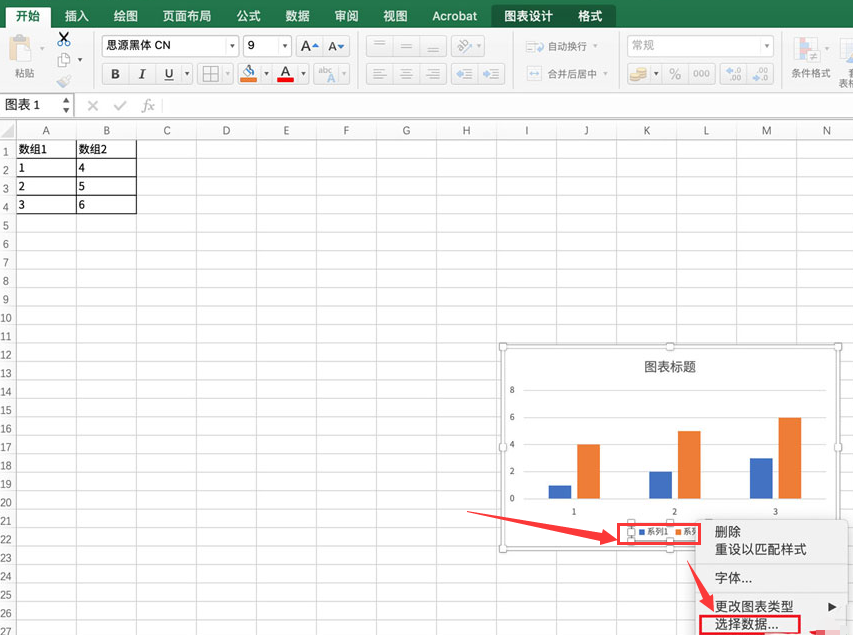
2.在选择数据源弹窗中,依次将图例项列表中的系列1、2文字名称修改为数组1、2
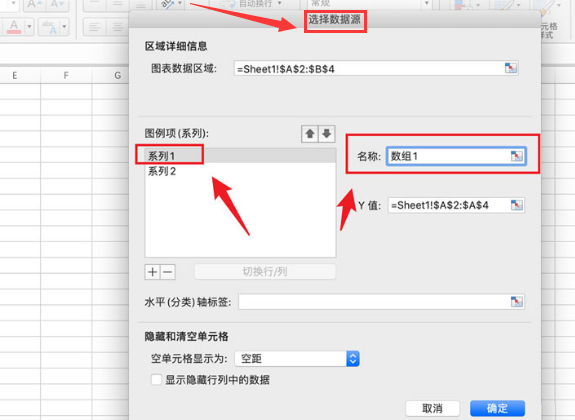
3.完成修改后点击右下角的确定按钮保存设置即可
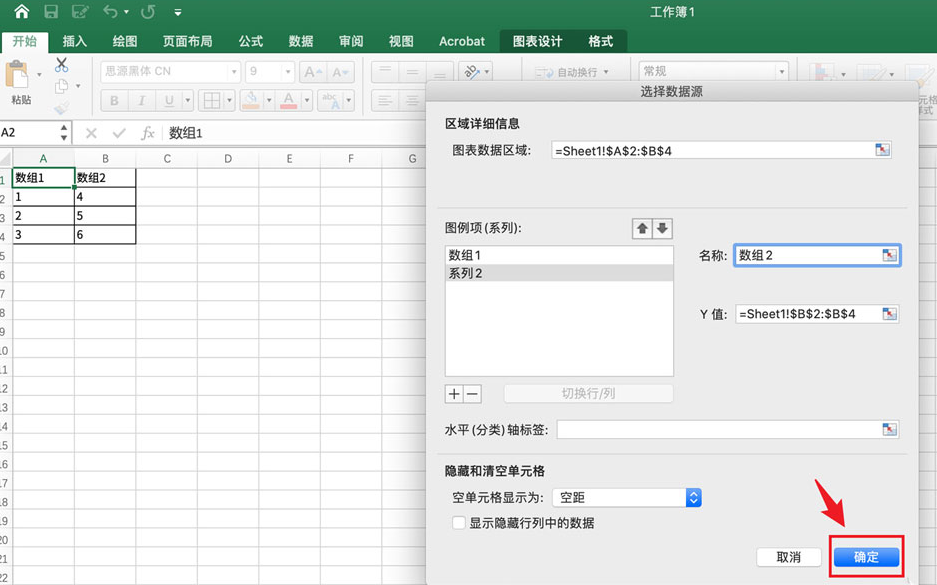
以上这里为各位分享了excel修改图例名称步骤方法。有需要的朋友赶快来看看本篇文章吧!
您可能感兴趣的文章
热度
℃

热度
℃

热度
℃

热度
℃
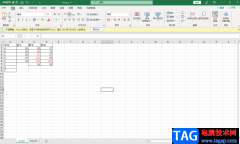
热度
℃
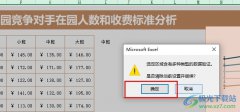
热度
℃

热度
℃
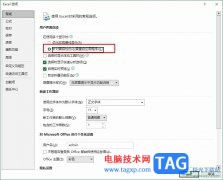
热度
℃

热度
℃

热度
℃
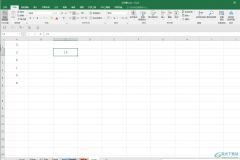
热度
℃

热度
℃

热度
℃

热度
℃
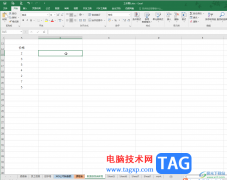
热度
℃
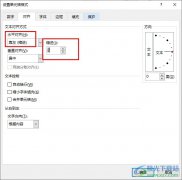
热度
℃

热度
℃
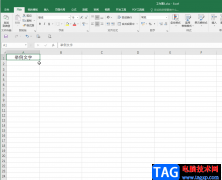
热度
℃

热度
℃
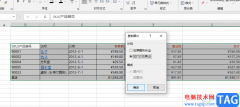
热度
℃
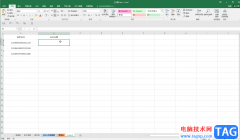
分享至微信,请使用浏览器下方的分享功能
excel修改图例名称呢?excel修改图例名称步骤方法
excel修改图例名称呢,话说不少用户都在咨询这个问题呢?下面就来小编这里看下excel修改图例名称步骤方法吧,需要的朋友可以参考下哦。
长按识别二维码 进入电脑技术网查看详情